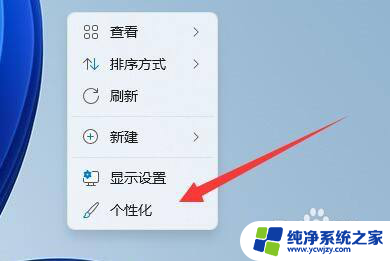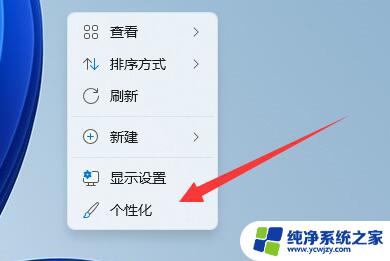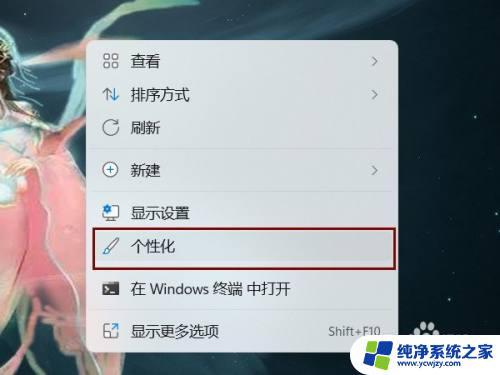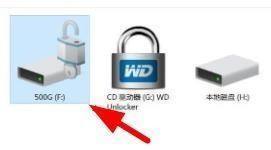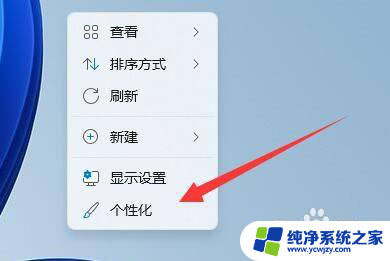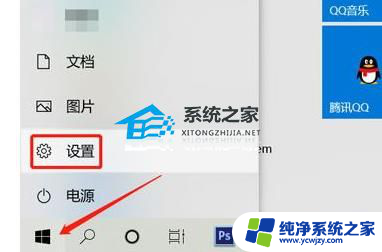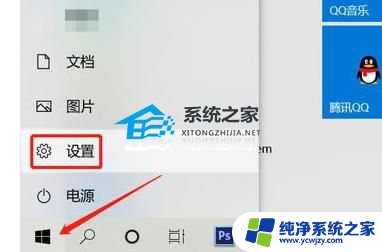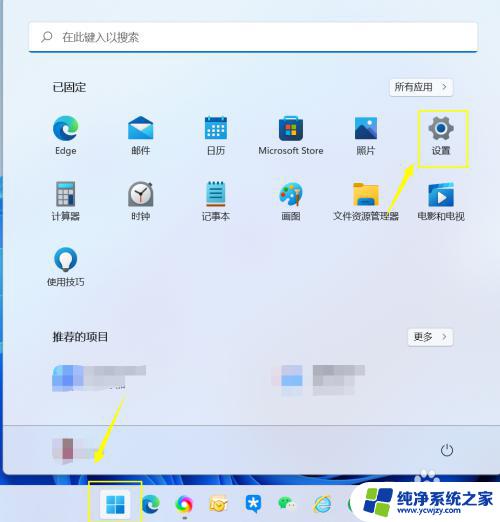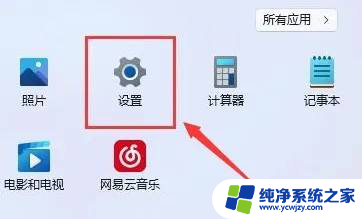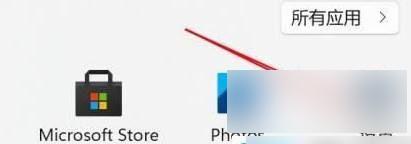怎么关闭win11的屏保
更新时间:2025-02-09 12:56:13作者:yang
Win11作为微软最新推出的操作系统,给用户带来了许多新功能和改进,对于一些用户来说,关闭屏保可能会成为一个挑战。在Win11中,屏保的设置和关闭方式也有所改变。怎么关闭Win11的屏保呢?本文将为大家介绍Win11电脑屏保关闭的指南,帮助大家轻松解决这个问题。无论是为了省电还是为了避免屏保带来的干扰,关闭屏保都是一个重要的操作,让我们一起来了解吧!
1、右键点击桌面空白处,在打开的菜单项中,选择个性化;
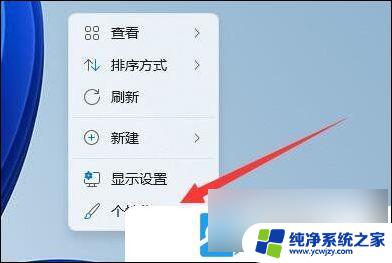
2、个性化设置窗口,找到并点击锁屏界面(锁定屏幕图像、应用和动画);
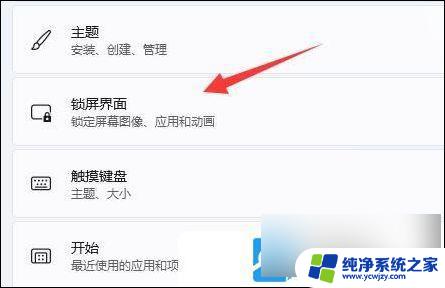
3、相关设置下,点击屏幕保护程序;
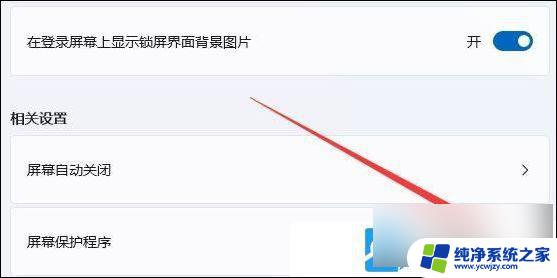
4、将屏幕保护程序设置为无,并点击确定保存;
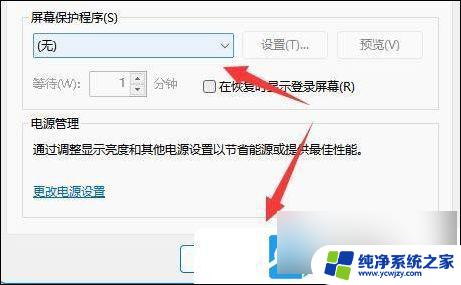
5、返回到刚才的界面,再点击相关设置下的屏幕自动关闭;
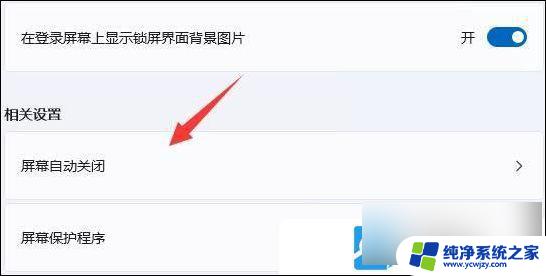
6、展开屏幕和睡眠,将接通电源后。将关闭屏幕和接通电源后,将设备置于睡眠状态,这两个选项都改为从不;
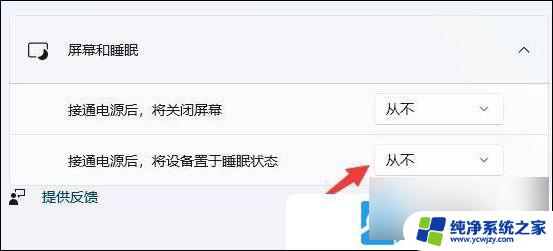
以上就是怎么关闭win11的屏保的全部内容,有出现这种现象的小伙伴不妨根据小编的方法来解决吧,希望能够对大家有所帮助。